- Impresión
- OscuroLigero
- PDF
¿Cómo configurar el reconocimiento facial cámara PTZ Dahua (WEB3.0)?
(133).png)
El reconocimiento facial es una función avanzada que permite a la cámara PTZ identificar rostros y compararlos con una base de datos preestablecida. Este tutorial está basado en el firmware WEB 3.0 y cubre el proceso de configuración paso a paso, desde habilitar la detección de rostros hasta crear y gestionar una base de datos de rostros. Sigue los pasos para configurar y optimizar esta función en tu dispositivo.
Modelo del producto y versión de firmware
Compatible con todos los modelos y versiones de firmware que cuenten con reconocimiento facial.
Ten en cuenta que la interfaz puede variar entre diferentes modelos y versiones de firmware.
Nota: Este tutorial se basa en el firmware Web 3.0.
Descripción de la operación
La función de reconocimiento facial detecta y compara rostros con una base de datos configurada. Si tu cámara PTZ no soporta el reconocimiento facial global, es recomendable configurar un punto preestablecido antes de iniciar.
Paso 1: Selecciona Configuración > Evento > Plan inteligente > Reconocimiento facial.
Paso 2: Selecciona Configuración > Reconocimiento facial > Detección de rostros.
Paso 3: Marca la casilla de verificación Habilitar para activar la función de detección de rostros.
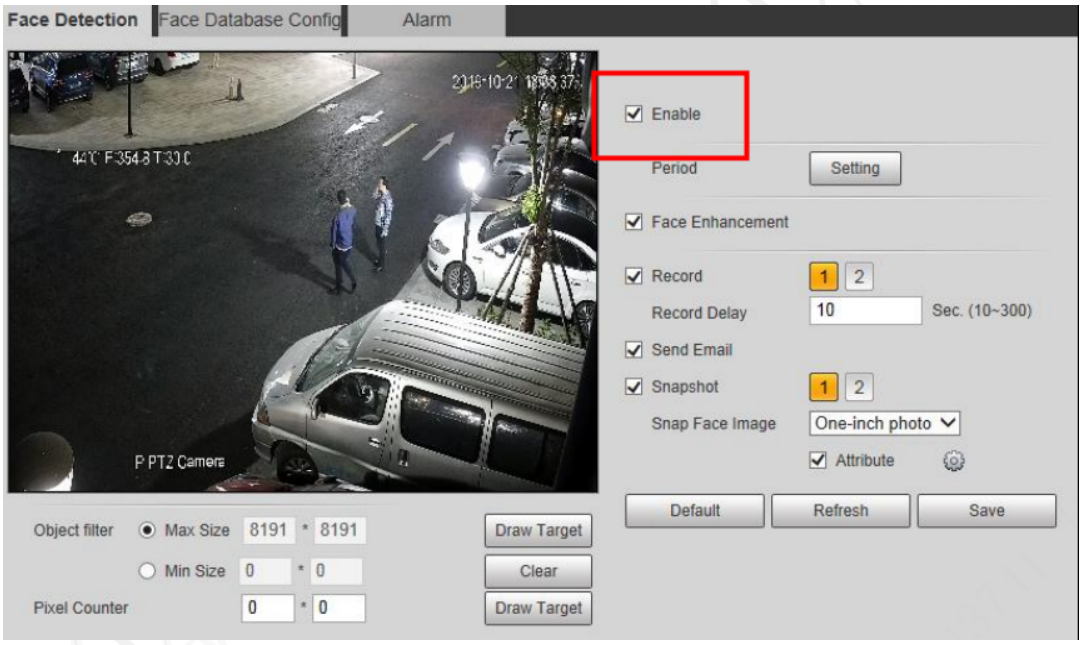
Paso 4: Configura los parámetros de detección de rostros según tus necesidades.
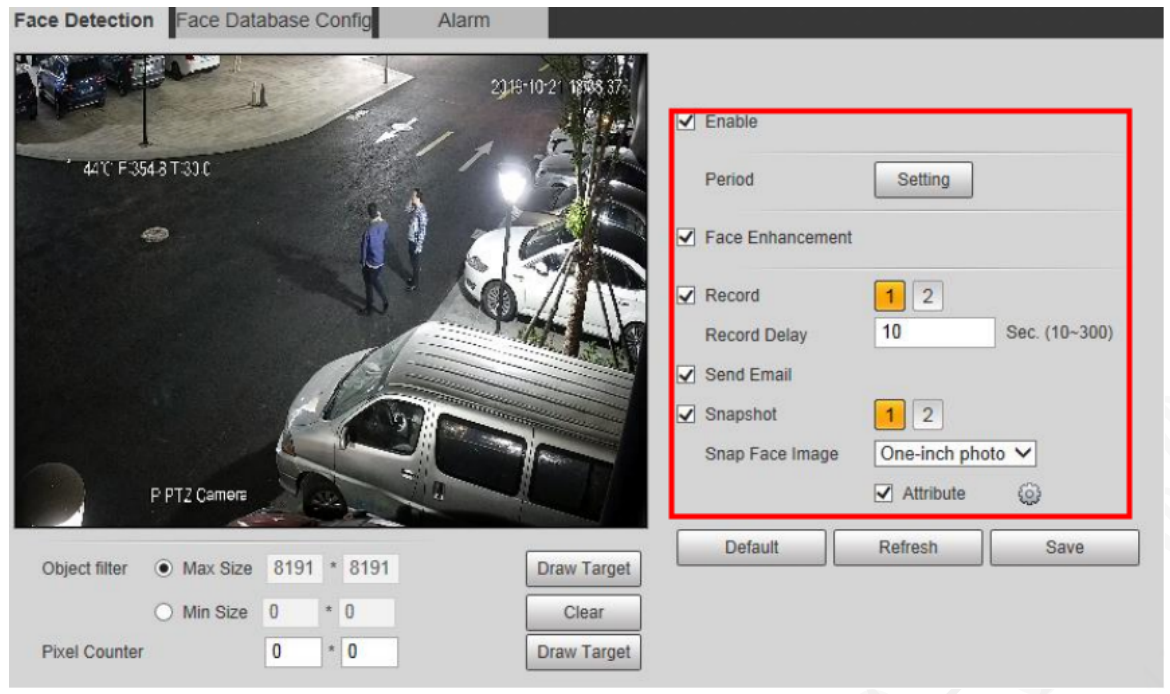
Parámetro | Descripción |
|---|---|
Grabar | Selecciona Grabar y el sistema grabará video cuando se activen las alarmas. |
Retardo de grabación | El video no se detendrá hasta que haya pasado el tiempo de retardo de grabación configurado. |
Enviar correo electrónico | Envía un correo electrónico al buzón especificado cuando se activen las alarmas. |
Instantánea | Toma una instantánea cuando se activan las alarmas. |
Imagen de la cara instantánea | Define un rango para capturar la imagen de la cara, ya sea solo la cara, una foto de una pulgada o una imagen personalizada. |
Atributo | Activa la opción Atributo para habilitar la visualización de atributos humanos durante la detección facial y configurar los detalles de visualización. |
Paso 5: Haga clic en Guardar.
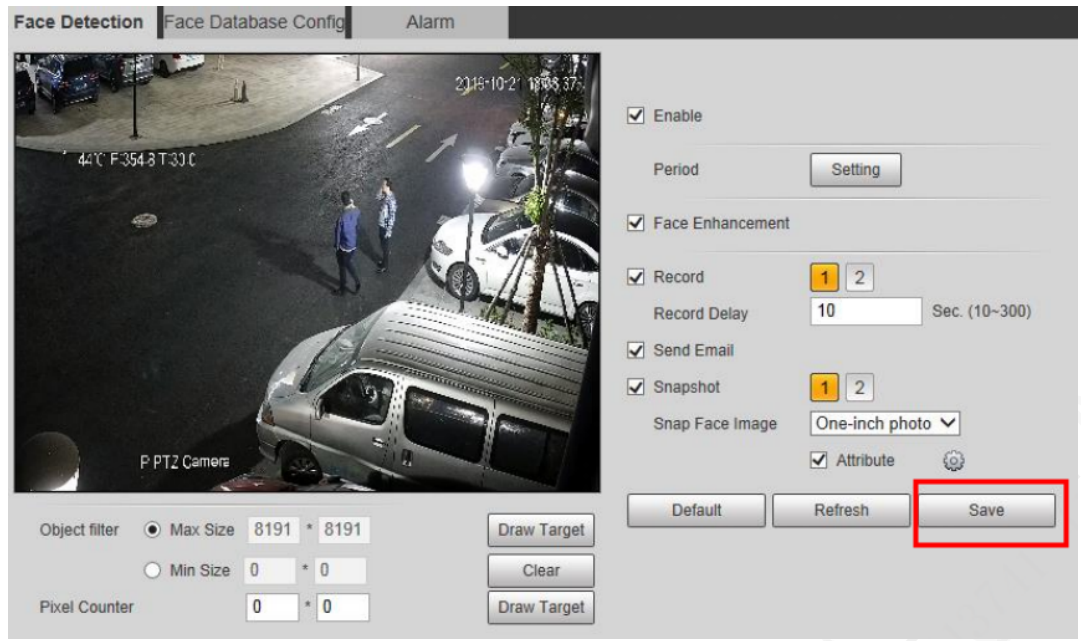
Adición de una base de datos de rostros
Paso 6: Crea una base de datos de rostros y registra imágenes para agregar a la base de datos.
Selecciona Configuración > Evento > Reconocimiento facial > Configuración de base de datos de rostros.
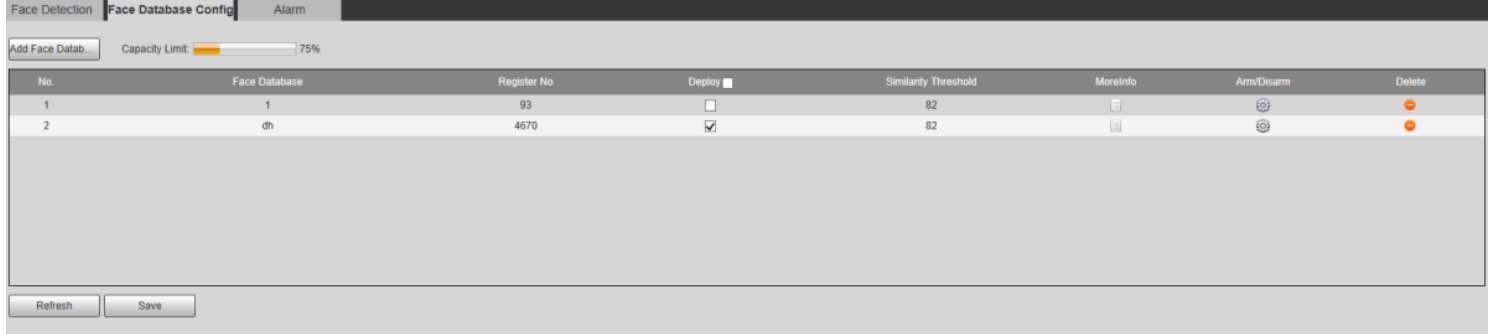
Haz clic en Agregar base de datos de rostros, establece el nombre de la base de datos y haz clic en Aceptar.
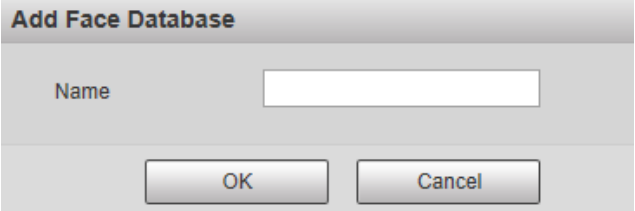
Paso 7: Adición de una imagen de la cara
Haz clic en Más información para configurar la base de datos.
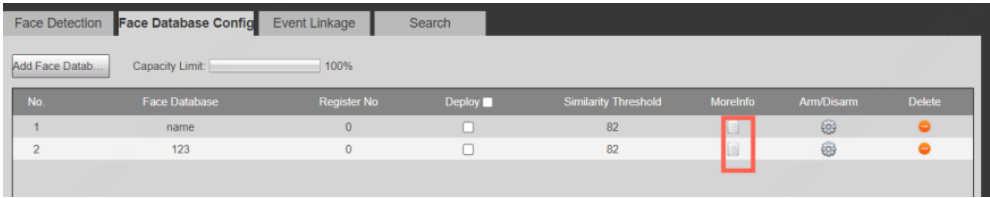
Selecciona Registro > Cargar imagen, importa las imágenes de rostros y agrégalas a la lista de tareas.
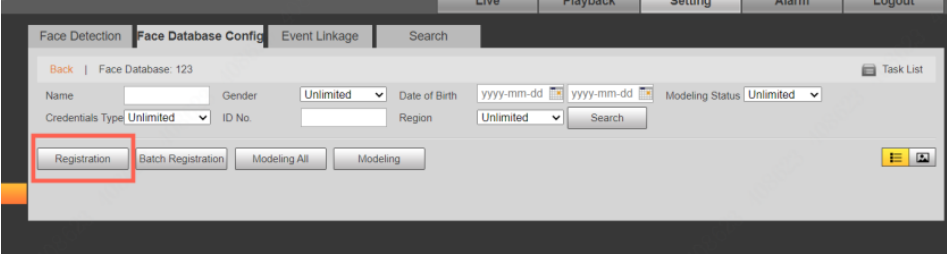
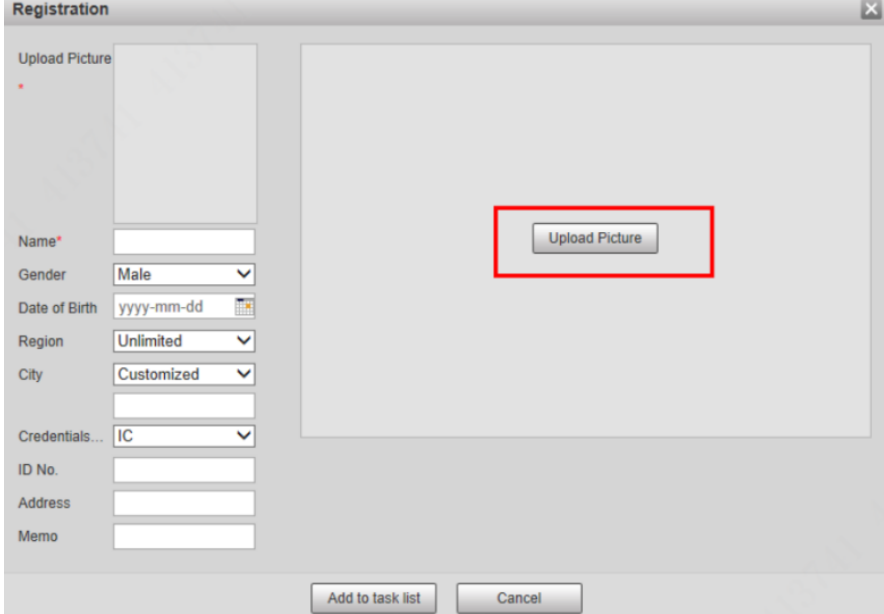
Haz clic en Lista de tareas y luego en Aceptar.
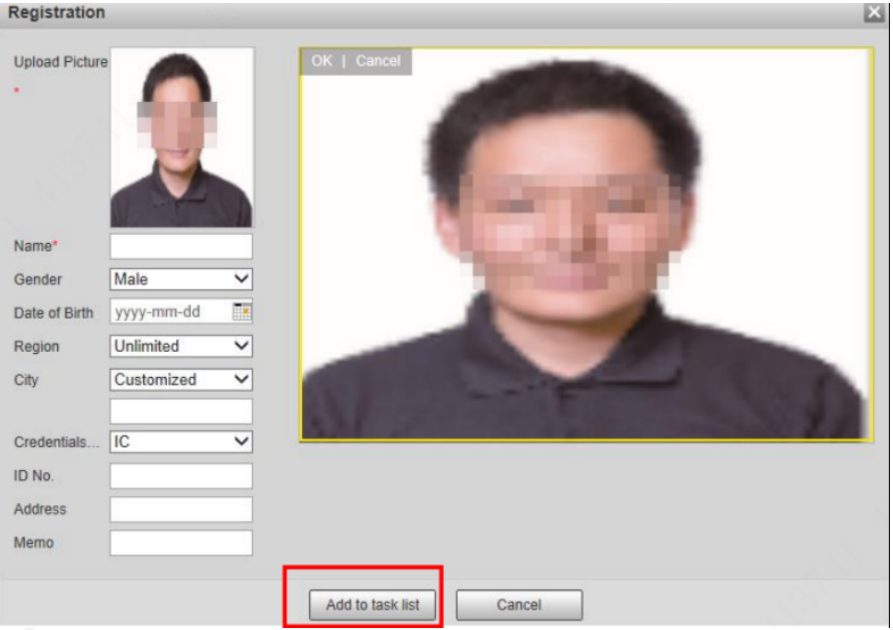
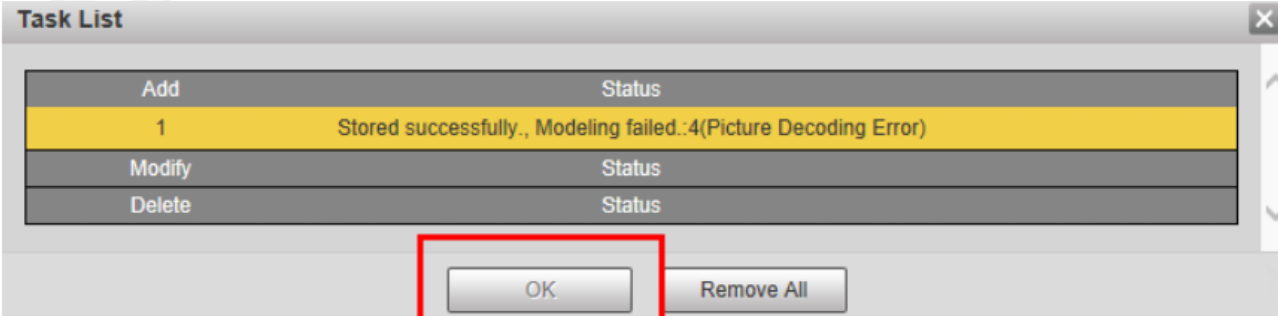
Modelado facial
Paso 8: Selecciona las imágenes de rostros para modelar:
Modelar todo: Haz clic en Modelar todo para modelar todas las imágenes.
Modelado selectivo: Filtra y selecciona imágenes específicas para modelar según las condiciones que establezcas.
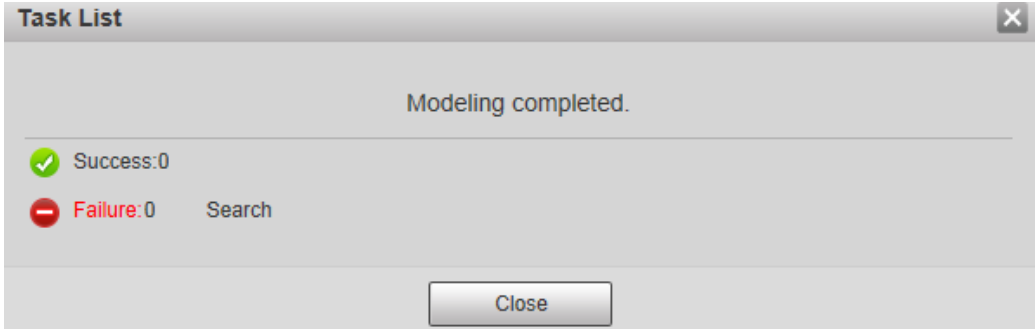
(134).png)
.png)


